
Geschrieben von Sem
Aktualisiert am
10. April 2023
·
17:52
Wie aktualisiere ich die Firmware meines Thrustmaster Lenkrads?
Bevor du mit deinem nagelneuen Lenkrad loslegst, solltest du sicherstellen, dass es mit der neuesten Firmware ausgestattet ist. Veraltete Firmware verursacht Kalibrierungsprobleme deiner Lenkräder. In diesem Artikel erklären wir Schritt für Schritt, wie du die Firmware deines Thrustmaster-Lenkrads aktualisieren.

Schritt 1: Anschließen und Software herunterladen
- Schließe das Lenkrad direkt an den USB-Anschluss deines PCs oder Laptops an (nicht über einen USB-Hub).
- Lade die neueste Firmware für dein Lenkrad herunter: Navigiere zur Support-Seite von Thrustmaster.
- Suche unter „Lenkräder“ nach deinem Lenkrad und klicke darauf.
- Unter dem Reiter 'Treiber' findest du die Firmware-Datei von Thrustmaster. Lade sie auf deinen PC herunter.
- Unter dem Reiter „Firmware“ findest du eine extra Gebrauchsanleitung zum Aktualisieren deiner Firmware. Diese Datei hat 'Update Procedure' im Namen.
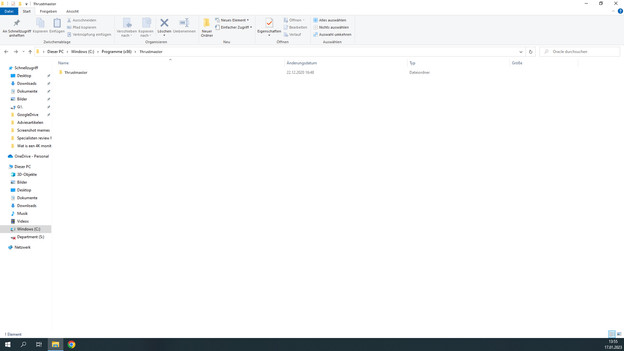
Schritt 2: Bedienfeld öffnen
- Zunächst einmal: Gib deinem PC oder Laptop nach der Installation der Treiber einen Neustart.
- Klicke auf die Windows-Taste und suche nach 'Thrustmaster'. Daraufhin wird ein Ordner namens Thrustmaster angezeigt, der das Bedienfeld und die Firmware-Aktualisierungssoftware enthält.
- Klicke auf das Bedienfeld. Nun erscheint ein Menü namens "Game Controller", in dem das System dein Lenkrad anhand des Modellnamens deines Lenkrads erkennt (zum Beispiel: Thrustmaster T-GT Racing Wheel). Deine Firmware-Version findest du oben rechts.
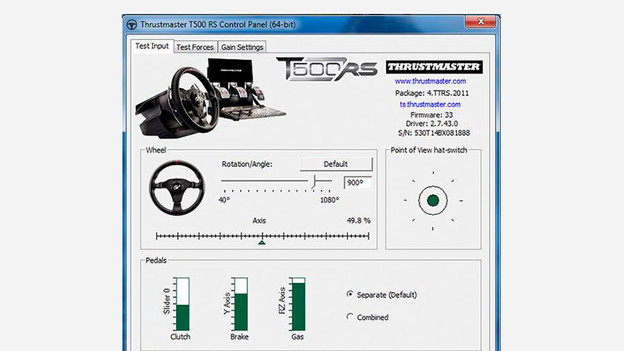
Schritt 3: Firmware aktualisieren
Wenn die Firmware-Nummer niedriger ist als die neueste Firmware (auf der Support-Seite deines Lenkrads aufgeführt), schließe das Bedienfeld und drücke die Windows-Taste.
- Suche hier nach „Firmware-Update“ und klicke auf Thrustmaster Firmware Update. Folge den Anweisungen auf dem Bildschirm.
- Achtung! Während dieses Vorgangs solltest du das Lenkrad auf keinen Fall von deinem PC oder der Stromversorgung trennen. Die Modus-LED erlischt während des Vorgangs und leuchtet auf, wenn er abgeschlossen ist.
- Wenn die Firmware aktualisiert wird, kalibriert sich das Lenkrad automatisch.
- Schließe das Thrustmaster-Programm, und du bist bereit für ein Rennen.
Optional: Schritt 4
Jetzt hat dein Lenkrad die neueste Firmware. Wenn du es für notwendig hältst, kannst du auch dein Lenkrad kalibrieren. Das erklären wir Schritt für Schritt in einem separaten Beitrag.
